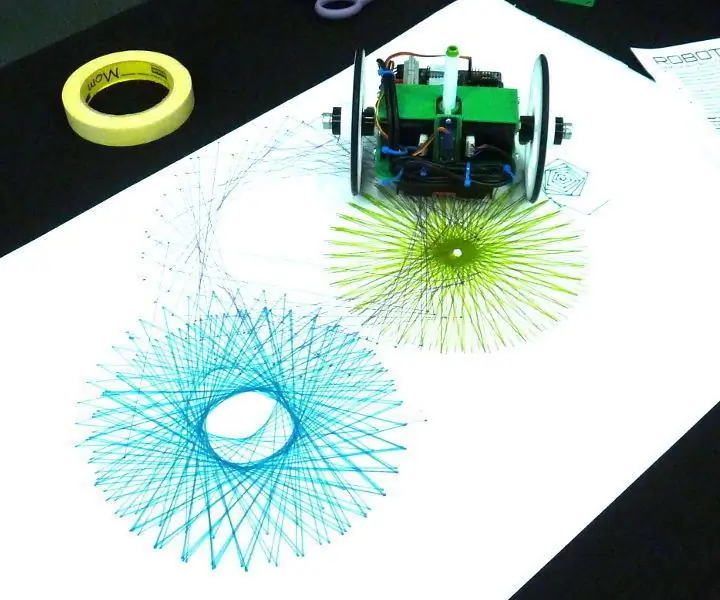
Съдържание:
- Стъпка 1: Части
- Стъпка 2: 3D части
- Стъпка 3: Монтаж на шасито, част 1
- Стъпка 4: Монтаж на шаси, част 2
- Стъпка 5: Монтаж на колелото
- Стъпка 6: Окабеляване
- Стъпка 7: Стъпване на стъпката
- Стъпка 8: Серво
- Стъпка 9: Калибриране
- Стъпка 10: Рисуване
- Стъпка 11: Какво сега? Учебна програма
- Стъпка 12: Но изчакайте, има още
- Автор John Day [email protected].
- Public 2024-01-30 07:53.
- Последно модифициран 2025-01-23 14:36.



Към днешна дата моите проекти за роботи в работилници са насочени към евтини и лесни за сглобяване. Ами ако целите бяха ефективността и точността, а не цената? Какво ще стане, ако компания за комплекти роботи е готова да дари части? И какво, ако рисуваме с нещо различно от маркери?
И така, целта на този проект е да се направи точен робот Костенурка, който да използва части от рафта, които ще нарисуват нещо интересно за следващия панаир на създателите.
Костенурките далеч!
Стъпка 1: Части



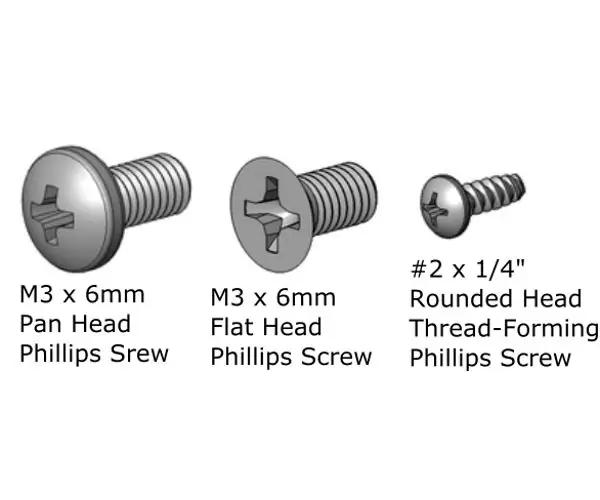
DFRobot предостави основните компоненти. Ето какво използваме:
- 1 ед., Дънна платка Bluno M0, артикул: DFR0416 или обикновен Arduino Uno
- 1 ед., Двоен биполярен стъпков щит за Arduino (DRV8825), SKU: DRI0023
- 2 еа., Хибриден стъпков двигател, SKU: FIT0278
- 1 ед., 5 мм комплект гумени колела (двойка), SKU: FIT0387
- 1 ед., 9G серво SKU: SER0006
За захранване ще използвам 18650 литиеви клетки, затова купих:
- 3 е., EBL 18650 Батерия 3.7V
- 1 ед., KINDEN 18650 Интелигентно зарядно устройство за батерии
- 3 ед., 18650 държач за батерия
Използвах и различен хардуер:
- 2 е., Buna-N каучук #343 О-пръстен (3/16 "x 3-3/4" ID)
- 1 ед., 1 "сачмен лагер с нисковъглеродна стомана
- 10 ед., M3x6MM винт с тава
- 2 ед., M3x8MM винт с тиган
- 4 е., M3x6MM винт с плоска глава
- 14 ед., Гайка М3
- 4 е., #2 x 1/4 винт за образуване на резба
Също така ще се нуждаем от творчески начин да споделим захранването на батерията между Motor Shield и Arduino, тъй като изглежда няма възможности за това. Използвах 2,1 мм х 5 мм край на барел на мъртво захранване или нещо подобно.
Инструменти:
- Отвертка с накрайник Phillips
- Машини за сваляне на тел
- Пистолет за горещо лепило (по избор)
- Поялник и спойка
И не на последно място:
- Търпение
- Устойчивост
- Позитивно отношение
Стъпка 2: 3D части
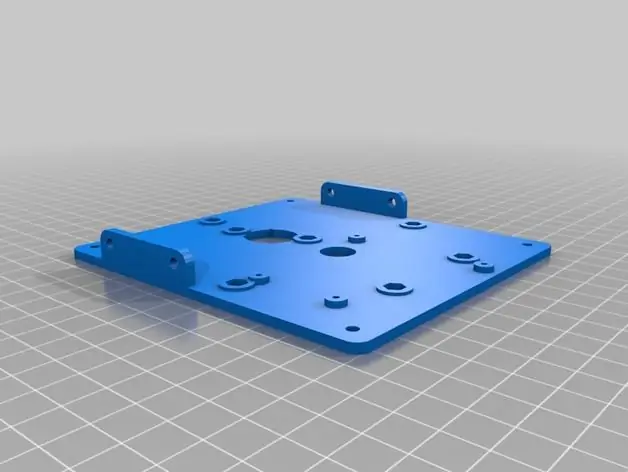
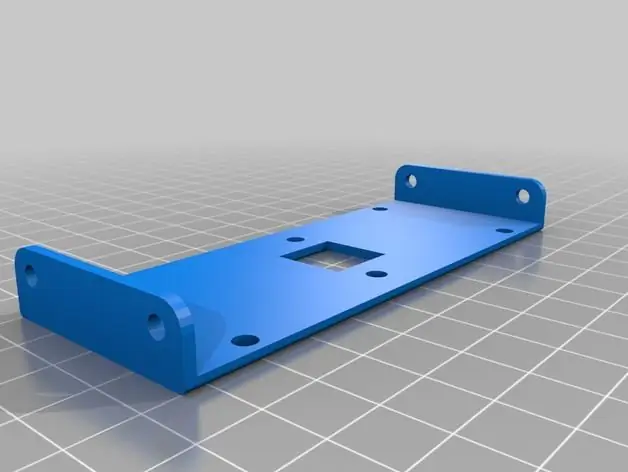

Реших да опитам и да проектирам всички 3D във FreeCad за този робот, който да ми помогне да науча. Всичко, което трябваше да направя, е да прехвърля размерите за подреждането на серво и писалката, а след това да мащабирам остатъка нагоре, за да пасне на много по -големите стъпала.
- По -големи колела за осигуряване на свободно пространство за батериите.
- По -дебело шаси за осигуряване на здравина за увеличеното тегло.
- По -голям колело, за да съответства на повдигнатата височина на палубата.
- Модулен за лесно тестване и персонализиране.
Ето парчетата, които ще ви трябват. Всички файлове се съхраняват на
- 1 ед., Шаси
- 1 ед., Горна опора
- 2 е., Колело
- 1 ед., Бъчва
- 1 ед., Държач за серво
Стъпка 3: Монтаж на шасито, част 1



- Започнете, като поставите гайки M3 в стойките на шасито. Те могат или да се натиснат, или да се изтеглят с помощта на винт М3.
- Монтирайте стъпките с винтове М3 с електрическите съединители, обърнати към задния (по -къс) край.
- Монтирайте държачите на батериите с винтове с плоска глава.
Стъпка 4: Монтаж на шаси, част 2



- Монтирайте цевта, горната част и серво заедно с винтове и гайки М3.
- Монтирайте комбинираната горна част към степерите с винтове М3.
- Поставете стоманения лагер в държача на колелото, като го нагреете със сешоар, ако е необходимо, за да го омекотите.
- Монтирайте колелото към тялото с помощта на винтове М3.
Стъпка 5: Монтаж на колелото




- Привличането на главините за захващане на вала е проблем, тъй като валовете са 5 мм, а главината (която твърди, че е за 5 мм) всъщност е 6 мм. Използването на достатъчно въртящ момент върху затягащите винтове вероятно ще ги отстрани, затова използвах чифт винтови дръжки, за да затворя първо толеранса.
- След регулиране на толеранса плъзнете главината на стъпковия вал и затегнете затягащите винтове.
- Поставете 3D колелото върху главината, поставете голям болт и затегнете.
- Поставете О-пръстена върху главината.
- Уверете се, че колелото се върти без колебание. Коригирайте, ако е необходимо.
Стъпка 6: Окабеляване
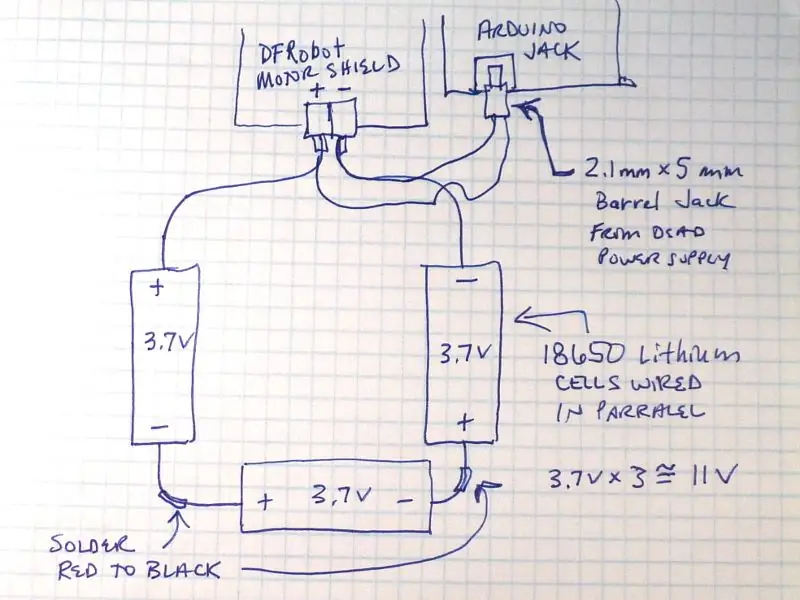
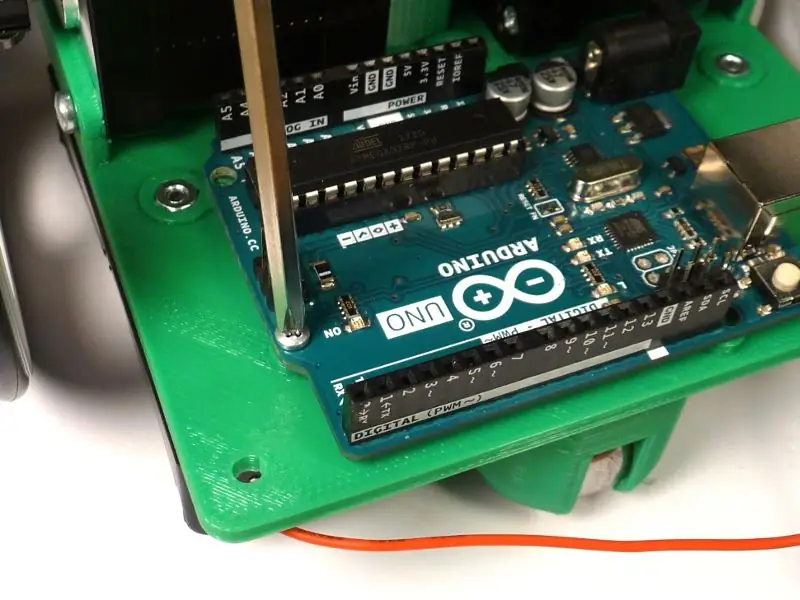


Нека извадим мощността, за да можем да тестваме степерите. Имаме нужда от:
- Стъпковият щит изисква между 8 и 35V за работа на степърите.
- Стъпките са за 3.4V, но обикновено се задвижват от 12V.
- Bluno (Arduino) има препоръчително входно напрежение 7 - 12V или може да се захранва директно от 5V USB.
Клетките на литиевата батерия имат номинално напрежение 3.7V. Ако поставим три последователно, това ни дава 3 x 3.7V = 11.1 V и приблизително 3 x 3000 mAh = 9000 mAh. Bluno вероятно черпи само 20 mA, така че по -голямата част от източването ще дойде от степерите, които могат да изтеглят до усилвател или повече в зависимост от натоварването. Това трябва да ни даде часове на работа.
За тестване можете да подадете 12V регулирано към щита и 5V USB към Arduino. Може да е по -лесно просто да свържете батериите, за да захранвате и двете едновременно.
- Запоявайте държачите на батериите паралелно според чертежа.
- Монтирайте Arduino с помощта на винтове за формиране на резба #2.
- Поставете щита на двигателя върху Arduino
-
Отстранете спасените проводници на жак 2.1 мм x 5 мм и ги завъртете заедно с проводниците на батерията:
Бялата ивица е положителна, усучете с червен проводник на батерията
- Поставете червения проводник във VCC и черния проводник в GND на щита на двигателя.
Стъпка 7: Стъпване на стъпката
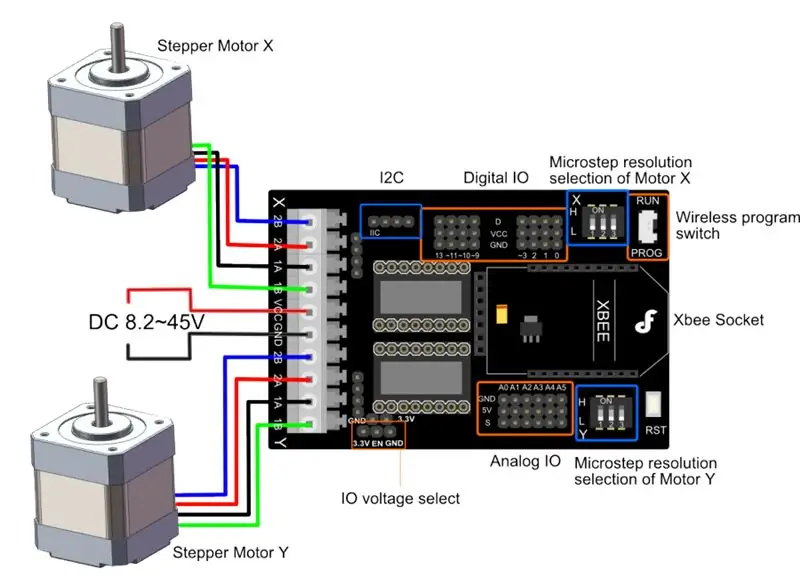
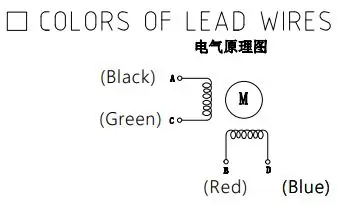


Имах малко проблеми да събера достатъчно информация, за да стартирам това, така че се надявам, че това ще помогне на другите. Ключовият документ, от който се нуждаете, е на адрес
Свържете стъпковите проводници и захранването към щита си:
- 2B Синьо
- 2A Червено
- 1А Черен
- 1B Грен
Предоставената примерна скица ми работи, но не е твърде поучителна. Ще трябва да контролираме скоростта и въртенето, както и да освободим стъпковите двигатели, когато не се използват за пестене на енергия.
Намерих модифициран пример от https://bildr.org/2011/06/easydriver/, който има помощни функции. Той задвижва само един стъпал наведнъж, но ще ви даде увереност, че сме на прав път. По -късно ще напишем по -сложен код.
Стъпка 8: Серво
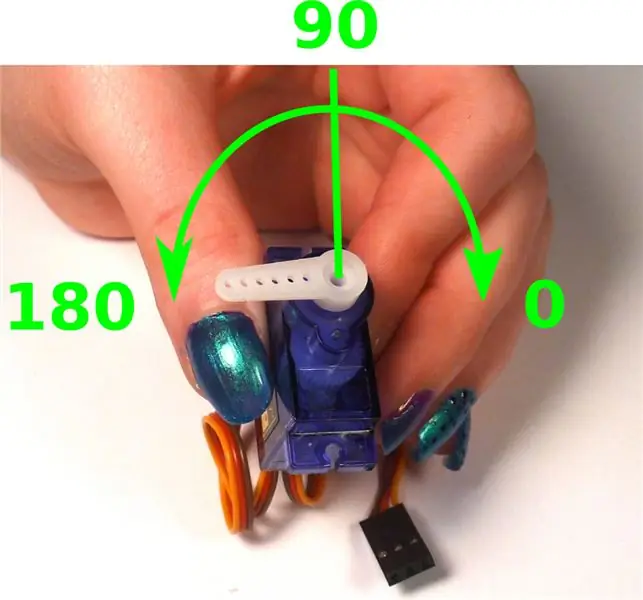


Сервото се използва за повдигане и спускане на писалката за рисуване.
- Поставете рамото върху главината и леко завъртете стъпката обратно на часовниковата стрелка, гледайки я надолу, докато достигне ограничителя.
- Извадете ръката и я поставете обърната наляво (това ще бъде долната позиция).
- Поставете малкия винт за образуване на резба и затегнете.
- Поставете серво в стойката с края на главината нагоре и я прикрепете с помощта на два по-големи винта за образуване на резба.
Стъпка 9: Калибриране


Поради разликите в сглобяването и подравняването роботът трябва да бъде калибриран така, че да може да премества прецизни разстояния и ъгли.
- Измерете диаметъра на колелото от външните ръбове на гумения о-пръстен.
- Измерете междуосието от центъра на о-пръстените в долната част на робота (там, където той ще докосне пода).
- Изтеглете приложената скица за калибриране
- Въведете измерените си параметри.
- Качете скицата..
Пригответе писалката:
- Свалете капачката и плъзнете яката на писалката от върха.
- Поставете писалката в държача със серво рамо нагоре.
- Уверете се, че писалката не докосва хартия в това положение.
- Ако писалката се свърже във вала, използвайте пила, за да премахнете всякаква грапавост и да увеличите диаметъра на отвора.
Начертайте квадрат:
- Плъзнете превключвателя на захранването в положение „Включено“.
- Изчакайте няколко секунди, за да стартира зареждащият механизъм.
- След като роботът завърши първия си квадрат, извадете писалката и изключете робота.
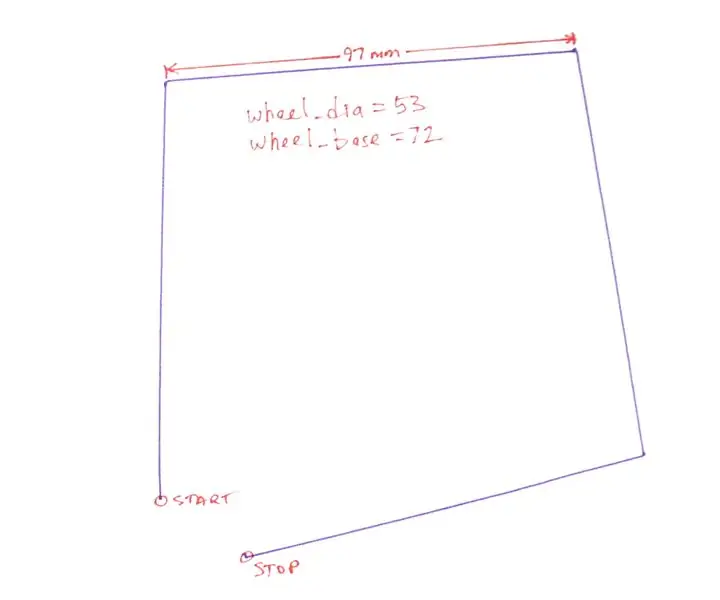

Първо регулирайте параметъра wheel_dia. Измерете дължината на страната на квадрата. Тя трябва да бъде 100 мм:
- Ако измереното разстояние е твърде дълго, увеличете колелото_diadia.
- Ако измереното разстояние е твърде кратко, намалете wheel_dia.
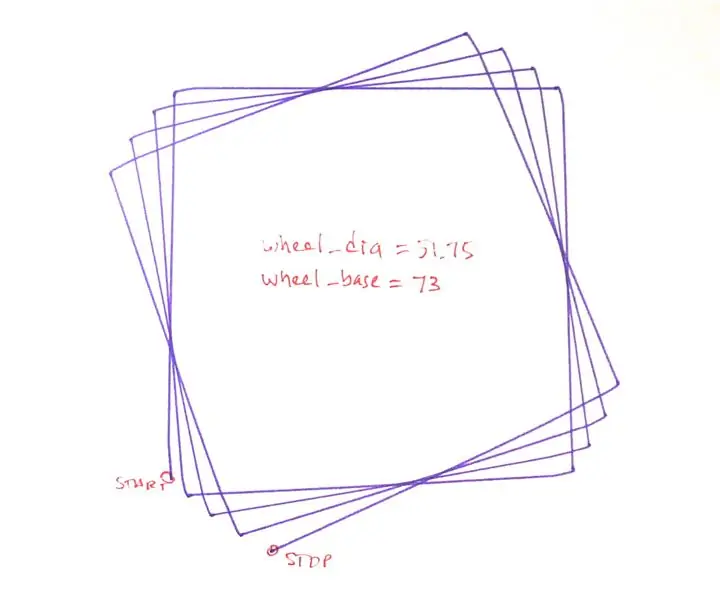
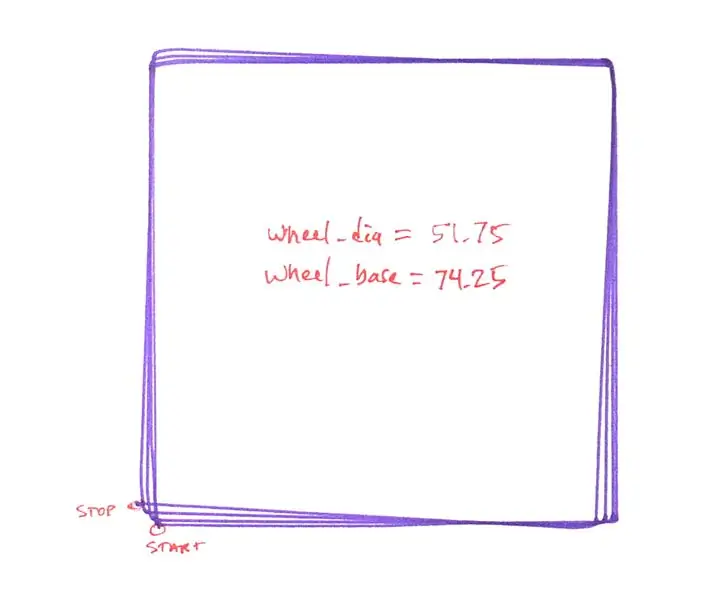
След като калибрирате разстоянието, регулирайте параметъра wheel_base, който влияе върху ъгъла на завоя. Поставете робота върху нов лист хартия, включете го и го оставете да нарисува четирите квадрата:
- Ако роботът се върти твърде рязко (кутията се върти по часовниковата стрелка), намалете стойността на колесната база.
- Ако роботът не се върти достатъчно рязко (кутията се върти обратно на часовниковата стрелка), увеличете стойността на колесната база.
- Поради грешки при закръгляване в стъпковия код и напукване в предавките на евтините степери, никога няма да го направите перфектен, така че не харчете твърде много усилия за това.
Стъпка 10: Рисуване

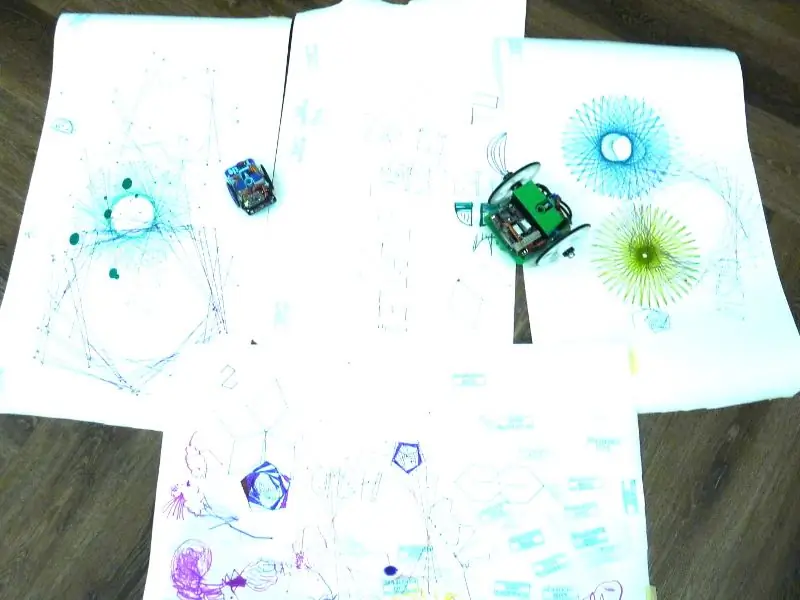

Време е да рисуваме! Изтеглете приложените скици, за да започнете.
Стъпка 11: Какво сега? Учебна програма
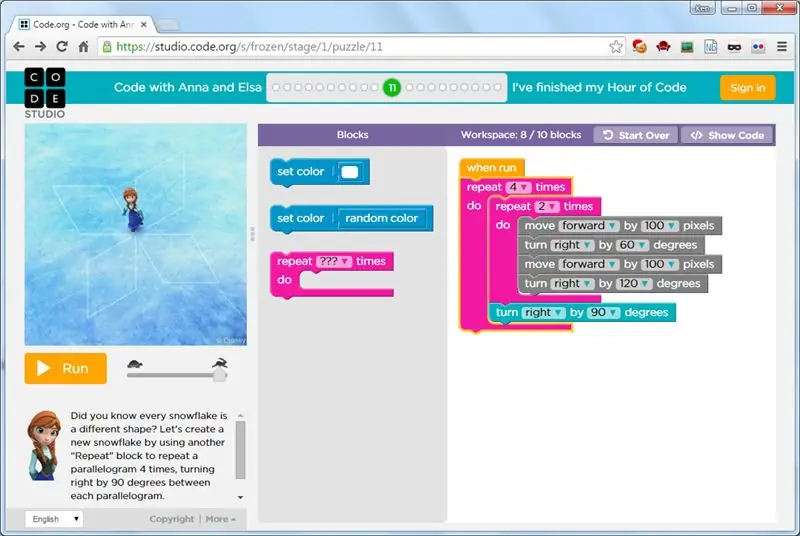
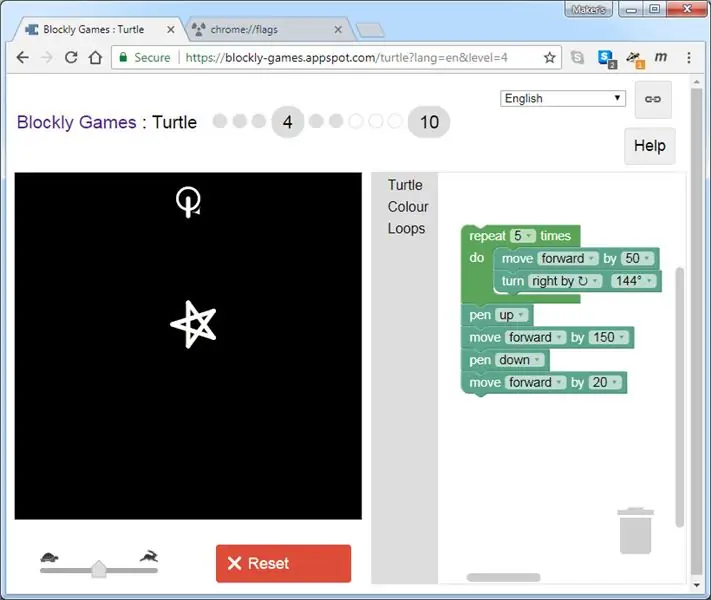
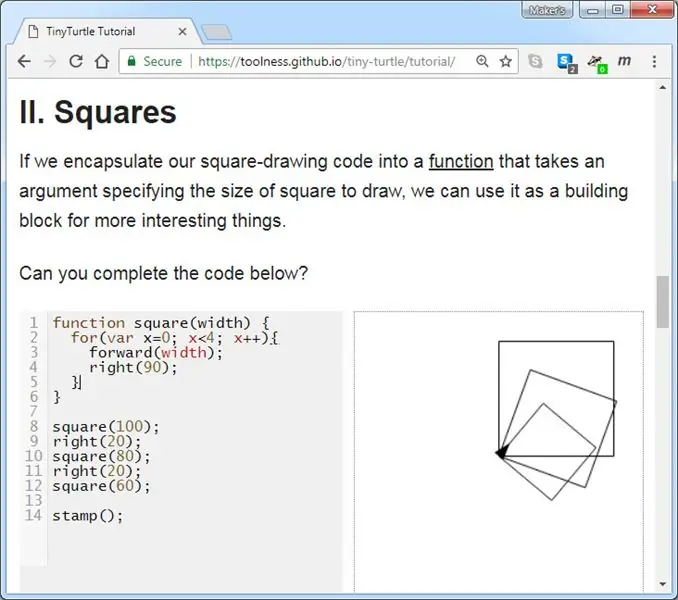
Работи и рисува хубави квадратчета. Сега забавлението започва.
Ето няколко ресурса за изучаване на графики на костенурки.
- https://blockly-games.appspot.com/ (блоково програмиране)
- Урок за TinyTurtle (JavaScript)
- Код с Анна и Елза от Hour of Code
Публикувал съм и инструкция за използването на тези онлайн ресурси с костенурката робот с костенурката. По принцип всеки код на Turtle JavaScript може да бъде поставен и пуснат в калибриращата скица. Можете първо да тествате изхода на компютъра онлайн и след това да го качите във вашата костенурка, за да го изтеглите в реалния живот!
За студенти, ето няколко идеи за проекти:
- Програмирайте робота си да напише вашето име!
- Дизайн и 3D отпечатване на табелка с име в TinkerCad от шаблон. Може да се прикрепи под вашия серво мотор.
- Придайте на робота някаква индивидуалност с малко горещо лепило и блясък. (Просто дръжте колелата и очите далеч от препятствия).
- От скицата на OSTR_eyes проектирайте и тествайте алгоритъм за навигация в стая. Какво правите, когато едното око открие нещо. И двете очи? Можете ли да включите функцията random () на Arduino.
- Изградете лабиринт върху голям лист хартия на пода и програмирайте робота си да се движи през него.
- Изградете лабиринт със стени и проектирайте алгоритъм за автоматично навигиране в него.
- Бутонът между светодиодите все още не е използван и е свързан с щифт "A3" на Arduino. За какво може да се използва? Използвайте го, за да включите и изключите светодиод, за да започнете.
- Ако не сте направили раздела „Разследване“на стъпката „Фърмуер (FW): Тестване и мигане“, върнете се и опитайте.
Стъпка 12: Но изчакайте, има още

Ако сте обръщали внимание, забелязахте, че цевта е квадратна. По някакво странно космическо съвпадение креда от пастелни художници е със същата ширина като диаметъра на маркерите Crayola. Всичко, от което се нуждаем, е начин да окажем достатъчно натиск върху тебешира, а ние сме художник на тротоара.
Ще имаш нужда:
- 3D печатна цев и овен (https://www.thingiverse.com/thing:2976527)
-
Креда, или креда от пастелни квадратни художници, или малка кръгла креда (не дебелите тротоарни неща).
https://a.co/6B3SzS5
3/4 "шайби за тегло
Стъпки:
- Разпечатайте двата прикачени файла.
- Извадете серво и държача на серво.
- Прикрепете квадратната подаваща цев.
- Заточете креда до близка точка.
- Поставете креда в цевта.
- Поставете овена в цевта.
- Поставете тежестта на шайбата върху овена.
Препоръчано:
LED светлина (и) със захранване от батерията със слънчево зареждане: 11 стъпки (със снимки)

LED светлини (и), захранвани от батерии, със слънчево зареждане: Жена ми учи хората как да правят сапун, повечето от часовете й бяха вечер и тук през зимата се стъмва около 16:30 ч. Някои от нейните ученици имаха проблеми с намирането на нашите къща. Имахме табела отпред, но дори и с улично осветление
Лек хак за стая със зрителни увреждания със слухови увреждания: 7 стъпки (със снимки)

Лек хак на стаята със слухови увреждания на вратата: Проблем: баща ми е регистриран като глух, а майка ми е с увреден слух и поради това често им е трудно да чуят звънеца на вратата. Това би могло да бъде проблем, претърпян и от много други.Купиха мигащ светлинен звънец на вратата, за да им помогнат с
Висящи бижута със слънчево захранване на сърцето със светкавици: 11 стъпки (със снимки)

Висящи бижута със слънчево захранване за сърце: Тази инструкция е за сърце със слънчева енергия с пулсиращ червен светодиод. Той измерва около 2 " до 1,25 ", включително USB раздела. Той има една дупка през горната част на дъската, което улеснява окачването. Носете го като огърлица, обеци, връзки на щифт
4 проекта в 1 с помощта на DFRobot FireBeetle ESP32 и LED матричен капак: 11 стъпки (със снимки)

4 проекта в 1 Използване на DFRobot FireBeetle ESP32 & LED Matrix Cover: Мислех да направя инструкция за всеки от тези проекти - но в крайна сметка реших, че наистина най -голямата разлика е софтуерът за всеки проект, смятах, че е по -добре просто да направя една голяма инструкция! Хардуерът е същият за ea
Персонализиран часовник със стрелки за снимки: 5 стъпки (със снимки)

Персонализиран часовник със стрелки за снимки: Някои хора наблюдават часовника. Сега всеки може да бъде часовник. Други проекти персонализират лицето на часовника. Този персонализира стрелките на часовника. Изглежда скъп, но е по -малко от 5 долара и около 30 минути на часовник. Перфектен за Chr
